Како користити БлуеСцреенВиев на Виндовс 11/10
Плави екран смрти (БСОД)(Blue Screen of Death (BSOD)) познат и као Стоп Еррор(Stop Error) се приказује на Виндовс(Windows) систему након пада система када ваш оперативни систем достигне праг на којем више не може безбедно да функционише. Грешка заустављања добија име као грешка плавог екрана јер се порука упозорења приказује на плавом екрану са тужним емотиконом и КР кодом који предлаже неколико могућих поправки.
БСОД(BSOD) се обично јавља због неколико разлога као што су оштећени Виндовс(Windows) регистри, лоши драјвери, погрешно конфигурисани драјвери уређаја, оштећене датотеке, застарели драјвери, проблеми са меморијом и проблеми са системским хардвером. Када наиђете на БСОД(BSOD) , ваш систем ће захтевати да поново покренете систем да бисте наставили да ради. Међутим, пре поновног покретања, препоручује се да корисници забележе поруку о грешци и код грешке.
БСОД(BSOD) грешка се углавном приказује када ваш систем не може да поврати грешку на нивоу кернела. Порука о грешци обично приказује податке драјвера повезане са грешком и друге информације о проблему и његовим могућим решењима. Такође када се ваш систем сруши са БСОД(BSOD) грешком, систем креира минидумп датотеке, а сви меморијски подаци са детаљима о грешци се избацују на чврсти диск ради будућег отклањања грешака. Постоји много начина на које можете да прочитате минидумп датотеке за решавање проблема, укључујући коришћење Виндовс прегледача догађаја(using the Windows Event Viewer) . Али најлакши начин је коришћење бесплатног и практичног услужног програма под називом БлуеСцреенВиев(BlueScreenView) који омогућава корисницима да лако прочитају извештај о грешци ради решавања проблема.
БлуеСцреенВиев(BlueScreenView) је кориснички оријентисан услужни програм који аутоматски скенира све минидумп датотеке(scans all the minidump files) које су креиране након пада БСОД(BSOD) -а у једну табелу. За сваку појаву пада, БлуеСцреенВиев(BlueScreenView) даје детаље о драјверу који је учитан током пада, као и друге информације о рушењу како би се лако решили проблеми и лоцирали сумњиви проблематични драјвери. Поред тога, бесплатна алатка приказује екран са грешком на плавом екрану прилично сличан оном који је Виндовс приказао током пада система.
Коришћење приказа плавог екрана(Blue Screen View) је прилично једноставно. Све што треба да урадите је да покренете извршне датотеке које ће аутоматски скенирати све минидумп датотеке које су креиране током пада. Углавном приказује думп датотеке створене падом у горњем окну и приказује повезане драјвере у доњем окну. У овом чланку објашњавамо како да користите БлуеСцреенВиев(BlueScreenView) за читање извештаја о паду.
Како користити БлуеСцреенВиев
Када га преузмете и инсталирате, покрените извршну датотеку БлуеСцреенВиев.еке .(BlueScreenView.exe)
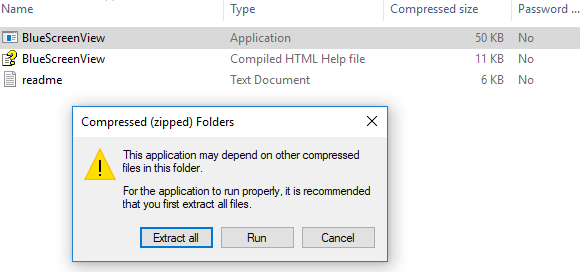
Након покретања извршне датотеке, БлуеСцреенВиев(BlueScreenView) аутоматски скенира сву вашу минидумп фасциклу да би приказао детаље о паду. Приказује думп датотеке настале падом у горњем окну прозора и приказује повезане драјвере у доњем окну прозора.
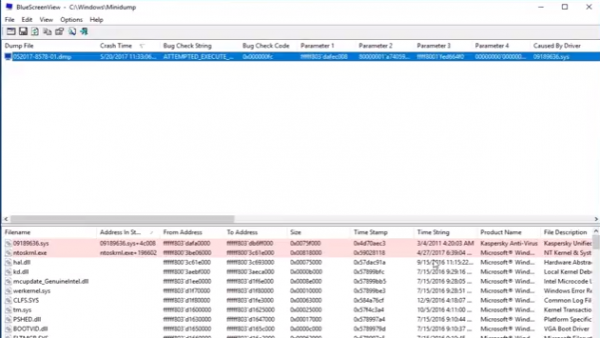
Да бисте сазнали својства грешке, двапут кликните на управљачке програме који приказују детаље грешке у облику табеле.

Корисници такође могу послати ХТМЛ(HTML) извештај техничару ради решавања проблема. Да бисте то урадили, кликните десним тастером миша на датотеку за испис и изаберите ХТМЛ извештај – Све ставке или ХТМЛ извештај – изабране ставке(HTML Report- All Items or HTML Report -selected Items) из падајућег менија.
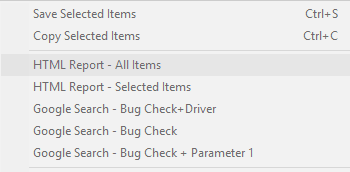
Такође можете да сачувате извештаје за отклањање грешака у проблемима који се понављају. Да бисте то урадили, кликните десним тастером миша на датотеку дампа и изаберите опцију Сачувај изабране ставке.(Save Selected Items.)
БлуеСцреенВиев(BlueScreenView) омогућава кориснику да прилагоди колоне које желите да учините видљивим и да промени редослед колона помоћу дугмета Move up / Move Down
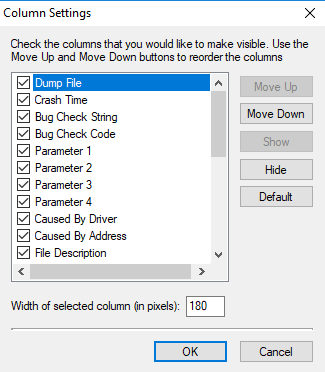
Доступан је и на другим језицима. Да бисте променили језик БлуеСцреенВиев(BlueScreenView) - а, преузмите одговарајућу зип датотеку на језику, распакујте 'блуесцреенвиев_лнг.ини'(‘bluescreenview_lng.ini’) и ставите је у исти фолдер у који сте инсталирали услужни програм.
БлуеСцреенВиев(BlueScreenView) је дизајниран да ради на верзијама оперативног система Виндовс(Windows) и може да чита минидумп датотеке које су креирали и 32-битни и к64 системи. Услужни програм је доступан на различитим језицима, а можете га преузети овде.(here.)(here.)
Надам се да ће вам овај пост бити користан.(Hope you find this post useful.)
Related posts
Поправите грешку Клиф.сис плавог екрана у оперативном систему Виндовс 11/10
Како поправити наранџасти екран смрти у оперативном систему Виндовс 11/10
СЕССИОН_ХАС_ВАЛИД_ПООЛ_ОН_ЕКСИТ Плави екран на Виндовс 11/10
Поправите ИЗУЗЕТАК СИСТЕМСКЕ УСЛУГЕ Плави екран на Виндовс 11/10
Грешка неуспешне провере безбедности кернела у оперативном систему Виндовс 11/10
Поправите плави екран ФАТ ФИЛЕ СИСТЕМ (фастфат.сис) на Виндовс 10
Поправите плави екран РДР_ФИЛЕ_СИСТЕМ на Виндовс 10
Поправите плави екран ЦАЦХЕ_МАНАГЕР на Виндовс 10
Виндовс екран се аутоматски освежава у оперативном систему Виндовс 11/10
Решите проблеме са „плавим екраном“ оперативног система Виндовс или зауставите грешке
Како да користите своју тастатуру да наметнете плави екран смрти у Виндовс-у
Подесите свој монитор за бољу резолуцију екрана у оперативном систему Виндовс 11/10
Поправите грешку на плавом екрану вин32кфулл.сис у оперативном систему Виндовс 10
Поправи КРИТИЧНИ ПРОЦЕС УМРТАО, грешку 0к000000ЕФ у оперативном систему Виндовс 11/10
Поправи АПЦ_ИНДЕКС_МИСМАТЦХ грешку заустављања на Виндовс 11/10
Најбољи бесплатни софтвер Црасх Думп Анализер за Виндовс 11/10
Поправи ВДФ_ВИОЛАТИОН грешку плавог екрана у оперативном систему Виндовс 11/10
Конфигуришите Виндовс 10 за креирање думп датотека на Плавом екрану смрти
Поправи ГРЕШКУ ИНПАГЕ ИНПАГЕ ПОДАТАКА КЕРНЕЛ-а (Мсис.СИС) у Виндовс 11/10
Поправите ТИМЕР_ОР_ДПЦ_ИНВАЛИД плави екран на Виндовс 11/10
